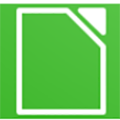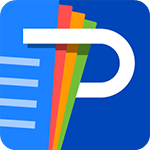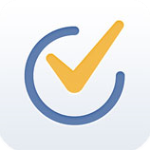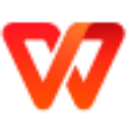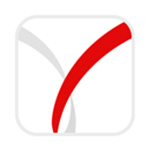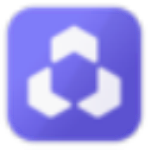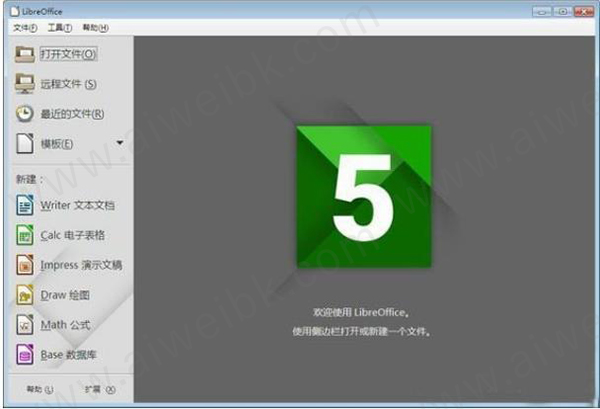
软件新功能
1、下一级的文字处理
在Writer中,当您跟踪文档中的更改时,性能会快得多 - 尤其是在大型文档中。此外,您现在可以将电子表格数据直接粘贴到现有表中(而不是作为对象,纯文本或新表)。LibreLogo是图形设计和教育的编程接口,它具有单元测试,编译器修复和改进。
2、进一步获取电子表格
在Calc中,现在可以使用回归工具进行多变量回归分析。分析输出中提供了更多统计度量,而数据验证现在支持自定义公式。最后,添加了一个新函数REGEX,以将文本与正则表达式进行匹配,并可选择替换它。
3、原始的演示文稿和图纸
当您在Impress中编辑动画时,您现在可以通过拖动其控制点来更改运动路径。此外,还添加了几个与文本相关的绘图样式,而在“绘图”中的“格式”菜单中添加了“表”子菜单。
4、LibreOffice在线 - 您的办公套件,随时随地
在该软件中,基于云的套件版本,用户界面已针对移动设备进行了简化,具有更好的响应能力和对屏幕键盘的更新。与此同时,通过与Vereign兼容的身份验证和文档签名以及新的签名信息栏,安全性得到了加强。
软件功能
LibreOffice 能够与 Microsoft Office 系列以及其它开源办公软件深度兼容,且支持的文档格式相当全面。
1、文本文档:*.odm, *.sgl, *.odt,*.ott, *.sxw, *.stw, *.fodt, *.xml, *.docx,*.docm, *.dotx, *.dotm, *.doc, *.dot, *.wps, *.pdb, *.hwp, *.html, *.htm, *.lwp, *.psw, *.rft, *.sdw, *.vor, *.txt, *.wpd ,*.oth.
2、电子表格:*.ods, *.ots, *.sxc, *.stc, *.fods, *.xml, *.xlsx, *.xlsm, *.xltm, *.xltx, *.xlsb, *.xls, *.xlc, *.xlm, *.xlw, *.xlk, *.sdc, *.vor, *.dif,*.wk1, *.wks, *.123, *.pxl, *.wb2, *.csv.
3、演示文稿:*.odp, *.otp, *.sti, *.sxd, *.fodp, *.xml, *.pptx, *.pptm, *.ppsx, *.potm, *.potx, *.ppt, *.pps, *.pot, *.sdd, *.vor, *.sdp.
4、绘图:*.odg, *.otg, *.sxd, *.std, *.sgv,*.sda, *.vor, *.sdd, *.cdr, *.svg, *.vsd, *.vst
5、网页:*.html, *.htm, *.stw
6、主控文档:*.sxg
7、公式:*.odf, *.sxm, *.smf, *.mml
8、数据库文档:*. odb
软件特色
1、支持 OpenDocument Format (ODF) 1.3
ODF 最近已更新到 1.3 版本,作为 OASIS 技术委员会的规范,最重要的新功能是文档的数字签名和基于 OpenPGP 的 XML 文档加密。
该软件增加了导出文件时对新版本 ODF 标准的支持,可在工具 ▸ 选项 ▸ 载入 / 保存 ▸ 通用 ▸ ODF 格式版本处选择新版本:“ODF 1.3”和 “ODF 1.3 扩展”;在用户此前未曾更改过这一设置的情况下,“ODF 1.3 扩展”为默认的版本。
2、Skia 图形引擎和基于 Vulkan GPU 的加速
在 Windows 上用于界面渲染的 OpenGL 后端换成了 Skia 和 Vulkan。Skia 是一个开源的 2D 图形库,它提供了通用的 API,支持在各种硬件和软件平台上工作,可以用来绘制文字、形状和图像。Vulkan 是新一代的图形和计算 API,具有高效率和跨平台访问现代 GPU 的能力。
3、改进与 DOCX、XLSX 和 PPTX 文件的兼容性
DOCX 格式文件从以 2007 兼容模式改为以 2013/2016/2019 原生模式保存。这一模式是为了保证不同版本微软 Office 的用户可以协同工作,让旧版本 Office 创建的文档在未来版本的 Office 中打开时也保持相同的显示效果。
对于 XLSX 文件,改进了有工作表名称大于 31 个字符时向 XLSX 格式的导出。另外,现在勾选框也能导出到 XLSX 格式,并解决了导出的 XLSX 文件如果包含形状,打开时会出现 “无效内容错误”的问题。
最后,对 PPTX 导入 / 导出筛选器也进行了改进,现在对导入 PPTX 格式文件中的数学对象有了更好的支持,解决了重复导入的问题。更多信息参看此博文。
4、其他新变化
新增一套名为 Sukapura 的图标主题,这套主题遵从苹果公司的 macOS 人机交互界面指导守则中的可视化设计主色调。它将成为 macOS 系统上新安装 默认的图标主题。
使用帮助
一、浏览
如果点击「导航」或文档窗口的右下角的该图标,将会出现一个工具栏,您可以使用它选择文档内的现有目标。 然后您可以通过上、下箭头图标,将文字光标定位到文档中的上一目标或下一目标。
点击向上按钮滚动到上一页或上一个对象。
点击向下按钮滚动到下一页或下一个对象。
在没有选中任何一个条目的情况下,点击这个图标,程序预设光标跳跃至上一页或下一页。在您浏览页面时,两个双箭头图标的颜色是黑色的,输入光标跳跃至某一个文档对象时,箭头颜色就会变成蓝色。
条目大多与「导航」选择框中的条目相对应。您也可以选择其他跳转目标。例如提醒,可以通过「导航」中的「设置提醒」图标来设置。您也可以从「导航」工具栏的下述选项中选择对象: 表格、文本框、图形、OLE 对象、页面、标题、提醒、绘图对象、控制字段、区域、书签、选中内容、脚注、注释、索引条目、表格公式、错误表格公式。
检查表格计算公式分为两种: 转到文档内含的每一个公式;或只是转到含有错误的计算公式。有错误的计算公式是指会引发错误的公式或计算结果有错误的公式。
1、使用「浏览工具栏」
通过点击位于垂直滚动条上的图标打开「导航」工具栏。通过在屏幕上拖动和排列工具栏,您可以使其脱离原有位置。
点击要浏览的对象类型所对应的图标。再点击箭头按钮「上一个对象」或「下一个对象」。这些按钮的名称指示了所选对象的类型。文字光标会置于选中的对象。
2、提示图标
您可以按照自己的需要来配置 LibreOffice 浏览文档的方式。要执行此操作,请选择工具 - 自定义。用于调整菜单、键盘输入或工具栏的各种表格中包含各种用于在「浏览」区域下浏览文档的功能。这样,您可以使用「转到下一个/上一个索引标记」功能跳转到文档中的索引标记。
3、重复查找
通过「导航」工具栏上的「重复查找」图标,您可以在「查找与替换对话框中重复已进行的查找。为此,请点击该图标。垂直滚动条上的蓝色箭头按钮现在具有了「继续向前查找」和继续向后查找」功能。如果您点击此箭头,则查找会依照在「查找与替换」对话框中所输入的条件继续执行。
二、区域
设置区域的属性。
要访问此命令...
选择「插入 - 区域 - 区域」选项卡,或者选择「格式 - 区域」
1、新区域
输入新区域的名称。在默认情况下,这款软件将自动为新区域指定名称「区域 X」,其中 X 为连续的编号。
2、链接
在当前区域中插入其他文档的内容或其他文档中的区域。
3、DDE
创建 DDE 链接。选择此复选框,然后输入要使用的「DDE 命令。只有选中「链接」复选框时,DDE」选项才可用。
DDE 命令的通用语法是: "
例如,要以 DDE 链接的形式插入 该软件文本文档「abc.odt」中名为「Section1」的区域,请使用命令:「soffice x:\abc.odt Section1」。要插入名为「abc.xls」的 Microsoft Excel 电子表格文件中的第一个单元格内容,请使用命令:「excel x:\[abc.xls]Sheet1 z1s1」。也可以复制要作为 DDE 链接插入的元素,然后选择「编辑 - 选择性粘贴」。此时可以通过选择该内容,然后选择「编辑 - 字段」,来查看用于链接的 DDE 命令。
5、文件名 / DDE 命令
输入要插入文件的路径和文件名,或点击「浏览」按钮查找文件位置。如果已选中「DDE」复选框,请输入希望使用的 DDE 命令。
6、浏览
找到要作为链接插入的文件,然后点击「插入」。
7、区域
在文件中选择要作为链接插入的区域。
当打开含有链接区域的文档时,系统会提示您更新链接。
三、写保护
1、保护
防止选中段落被编辑。
2、使用密码
使用密码来保护选中的区域。密码至少要含有 5 个字符。
3、密码
打开对话框,您可以在其中更改当前密码。
四、隐藏
隐藏并阻止选中段落被打印。隐藏段落部分在「导航」中显示为灰色。将鼠标指针指向「导航」中的隐藏部分时,会显示帮助文字「隐藏」。
1、批注图标
如果区域是页面、页眉、页脚、脚注、框架或表格单元格中仅有的内容,则无法将其隐藏。
2、带条件
输入条件,在条件成立时段落将被隐藏。 条件是逻辑表达式,例如「SALUTATION EQ Mr.」,当您使用邮件合并 表单信函功能时,定义名为「Salutation」 (称谓) 的数据库字段,其值包括「Mr.」「Ms.」或「Sir or Madam」,则可以指定段落只在称谓为「Mr.」时被打印。
另一个示例是创建字段变量 "x" 并将其值指定为 1,然后根据此变量指定区域的隐藏条件,例如: "x eq 1"。如果要显示此区域,请将变量 "x" 的值设置为 "0"。
五、属性
当文档是 XForms 文档时,可以看到对话框的这部分区域。
1、可以在只读文档中进行编辑
即使文档是以只读模式打开的,选择后也可以编辑区域的内容。
六、插入书签
在光标位置插入一个书签。以后您可以使用「导航」快速跳转到已标记的位置。在 HTML 文档中,书签会转换为您从超链接跳转到的标记。
要访问此命令...
选择「插入 - 书签」
打开「插入」工具栏,点击
书签
要跳转到特定的书签,请按 F5 键打开导航,点击书签条目旁的加号 (+),然后在书签上双击。
也可以在文档窗口底部状态栏左端的「页码」字段上点击鼠标右键,然后选择希望跳转到的书签。
1、书签
输入要创建的书签的名称。下方的列表包含当前文档中的所有书签。要删除一个书签,请在列表中选择该书签,然后点击「删除」。
书签名称中不能含有以下字符: / \ @ : * ? " ; , . #
2、删除
要删除一个书签,请从「插入书签对话框中选择该书签,然后点击删除」按钮。不会出现确认对话框。
更新日志
LibreOfficev7.0.4更新日志
1.强化了文档的导入导出功能
2.支持例如Visio,Publisher,Apple Keynote,Pages和Numbers的微软/苹果文档
3.BUG修复和性能改进
v6.1.4.2更新日志(2018-12-20)
1、该软件支持导入SVG图片,并直接在文档中对其进行修改和编辑;
2、书页名(titlePage)的设置方法更简单,选项清晰且便于操作;
3、导航功能能够让用户在树状组织中点击打开某个文档;
4、Excel具备全部的常用功能,行数扩展到100万行;微软Work导入过滤器;
5、LotusWord导入过滤器;
6、支持众多扩展插件,可增加许多实用功能;
7、PPT组件页面布局;
8、允许对多个分表添加颜色以便标识;